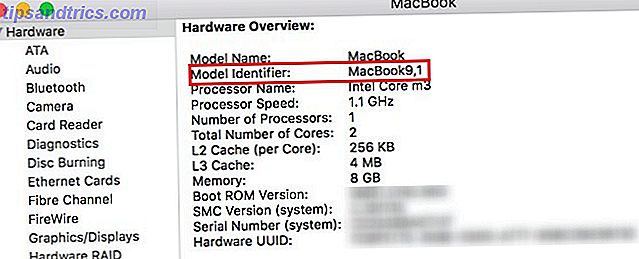Una red privada virtual (VPN) es una configuración de red que le permite conectarse a una red privada desde fuera de esa red privada. Hacer esto puede ser útil por muchas razones, que veremos más abajo, pero obtener una configuración de VPN puede ser confuso si es la primera vez.
Para que quede claro, las VPN no son difíciles de usar, así que no se deje intimidar ni abrumar. De hecho, estará listo para funcionar en menos de 10 minutos si solo sigue esta mini guía. Aquí encontrará todo lo que necesita saber sobre la configuración de una VPN en Windows 10.
¿Por qué usar una VPN?
Hay dos razones principales para usar una VPN:
- Acceda a una red privada. A menudo, una empresa u organización mantiene una red privada con muchos servidores internos y archivos a los que solo se puede acceder utilizando una computadora de la empresa en el mismo edificio. Una VPN le permite acceder a esos servidores y archivos desde la computadora de su hogar u otra computadora remota.
- Pasar datos a través de una red privada. Cuando se conecta a una VPN, en realidad se está conectando a una computadora específica en la red privada que tiene una interfaz pública. Una vez conectado, toda su actividad de Internet se enruta a través de esa computadora, por lo que los servicios web lo ven como esa computadora en lugar de la computadora de su hogar.
En términos prácticos, estos dos usos para VPN abren todo un mundo de oportunidades y formas en que puede aprovechar.

Por ejemplo, trabajando desde casa. En lugar de estar encadenado a su computadora de trabajo o necesitar conectarse a un enchufe Ethernet de la oficina solo para acceder a sus archivos y datos, puede hacer el control remoto desde otro lugar (por ejemplo, un hotel mientras viaja) y realizar el trabajo desde lejos.
Otro ejemplo, ocultando su actividad de internet. Esto es importante incluso si no está participando en un comportamiento delictivo o desviado. ¿Cansado de que los anunciantes rastreen cada uno de tus movimientos y desarrolles perfiles sobre ti? ¿No quiere que su ISP o el gobierno fisgonee en usted? Una VPN sin registro y encriptada puede oscurecer su tráfico hasta cierto punto.
Obtenga más información acerca de por qué siempre debe usar una VPN en línea. 4 Razones para usar siempre una VPN cuando está en línea. 4 razones para usar siempre una VPN cuando está en línea. Las VPN (redes privadas virtuales) son cada vez más populares. No siempre está claro exactamente por qué deberías estar usando uno. He aquí por qué debería usar uno cada vez que se conecta en línea. Lea más y revise estos escenarios comunes en los que una VPN es útil 8 Instancias en las que no estaba usando una VPN pero debería haber sido: La lista de verificación de la VPN 8 instancias que no utilizaba una VPN pero debería haber sido: la lista de verificación de VPN Si aún no ha considerado suscribirse a una VPN para asegurar su privacidad, ahora es el momento. Lee mas .
¿Cómo obtengo una VPN?
Depende de si estamos hablando de VPN privadas o VPN públicas.
Una VPN privada está restringida a un determinado grupo de personas. Nadie puede solicitar acceso y obtenerlo. Una empresa cuya red privada está limitada a los empleados probablemente tenga una VPN privada, y para acceder a ella sería necesario hablar con el departamento de TI de la compañía. Le darán los detalles de conexión y cualquier otra información que necesite para conectarse.

Una VPN pública es aquella en la que todos tienen la misma oportunidad de obtener acceso, aunque podría estar restringida de alguna manera (por ejemplo, exigirle que pague por el servicio). Cualquiera puede comprar un plan de servicio, recibir los detalles de la conexión y conectarse a la VPN de inmediato. Esos detalles generalmente llegan en un correo electrónico de bienvenida, o también puede encontrarlos en el sitio web del servicio.
Las VPN privadas generalmente se usan para acceder a datos privados, mientras que las VPN públicas generalmente se usan para ocultar la actividad de Internet y evitar las restricciones de bloqueo de la región.
Cómo elegir una buena VPN pública
¡Hagas lo que hagas, evita el uso de VPN gratuitas! ¿En el mejor de los casos? Ofrecen velocidades deficientes y un soporte al cliente terrible debido a flujos de ingresos poco confiables. ¿Peor de los casos? Realizan un seguimiento de su actividad, venden sus datos a terceros, y algunos han sabido tomar el control de su computadora con fines nefastos.
Recomendamos encarecidamente pagar por una VPN sin registro que se preocupa por la privacidad 6 VPN sin logotipos que toman en serio su privacidad 6 VPN sin registro que toman en serio su privacidad En una era en la que se rastrea y registra todo movimiento en línea, una VPN parece una opción lógica. Hemos echado un vistazo a seis VPN que toman en serio su anonimato. Lee mas . Nuestras recomendaciones favoritas incluyen ExpressVPN y acceso privado a Internet. Las VPN públicas de buena reputación no son baratas, pero la privacidad tiene un costo y definitivamente valen la pena el precio.
¿Cómo configuro una VPN en Windows 10?
Para este ejemplo, configuraremos una VPN en Windows 10 con la VPN pública de Acceso a Internet privado. Es esencialmente el mismo proceso para cualquier otra conexión VPN, pero asegúrese de cambiar los detalles de la conexión cuando sea apropiado.
Afortunadamente, Windows 10 tiene una configuración de VPN integrada que facilita este proceso.
Una nota más antes de comenzar: debe familiarizarse con los principales protocolos VPN actualmente disponibles. Los 5 principales protocolos VPN explicados. Los 5 principales protocolos VPN explicaron OpenVPN, SSTP, L2TP: ¿qué significan todos? Explicamos los principales protocolos de VPN para que pueda elegir el mejor para sus necesidades de privacidad. Lea más y cuál es el mejor para usted. En este artículo, pasaremos por el proceso de configuración para el protocolo más popular, L2TP. Evite PPTP a toda costa porque es inseguro.
Configurando L2TP VPN en Windows 10
- En el menú Inicio, busque virtual privado y seleccione Cambiar redes privadas virtuales (VPN) . En la página VPN, haga clic en Agregar una conexión VPN .
- Para el proveedor de VPN, seleccione Windows (integrado) .
- Para Connection Name, escriba un nombre para este perfil de VPN. Por ejemplo, "Work VPN" o "ExpressVPN" estarían bien.
- Para Nombre de servidor o Dirección, escriba el nombre de host o la dirección IP del servidor VPN . Esto debe ser otorgado por el departamento de TI o el proveedor del servicio. Por ejemplo, la lista de servidores de Acceso a Internet privado tiene nombres de host.
- Para Tipo de VPN, seleccione L2TP / IPsec con clave precompartida y escriba la clave precompartida debajo de ella. El departamento de TI o el proveedor de servicios también debe proporcionar esto.
- Para Tipo de información de inicio de sesión, déjelo como nombre de usuario y contraseña, luego escriba su nombre de usuario y contraseña de VPN debajo de él.
- Haga clic en Guardar .

Una vez que se haya guardado el perfil de VPN, puede hacer clic izquierdo en el icono de Red en la bandeja del sistema (el mismo que usa para cambiar de red Wi-Fi), seleccionar el perfil de VPN que acaba de crear y luego hacer clic en Conectar para iniciar una conexión. el servidor VPN.
Más a considerar cuando se utilizan VPN
Ahora que sabe cómo configurar una VPN en Windows 10, está listo para una navegación más segura y consciente de la privacidad.
Si su empresa o servicio de VPN proporciona su propia aplicación de cliente de VPN especial, prefiera usarla en su lugar. Dichas aplicaciones están diseñadas para hacer que la configuración sea lo más fácil posible y le permiten cambiar fácilmente entre servidores con solo hacer clic en un botón cuando sea necesario.
¿Experimentando un impacto en la velocidad de la red? Vea estos consejos para acelerar una VPN lenta 4 Consejos útiles para cuando su velocidad VPN es lenta 4 Consejos útiles para cuando su velocidad VPN es lenta Si está utilizando una VPN pero está confundido acerca de por qué está matando su velocidad de Internet, estos consejos pueden ser justo lo que necesita para resolver esos problemas. Lee mas . Además, al usar una VPN con fines de privacidad, tenga en cuenta que DNS filtra cómo las filtraciones de DNS pueden destruir el anonimato al usar una VPN, y cómo detenerlos. Cómo las DNS pueden destruir el anonimato al usar una VPN, y cómo detenerlos cuando usted Tratando de mantener el anonimato en línea, una VPN es la solución más simple al enmascarar su dirección IP, proveedor de servicios y ubicación. Pero una fuga de DNS puede socavar totalmente el propósito de una VPN ... Leer más y filtraciones de IP Esta vulnerabilidad única podría filtrar su IP al usar una VPN Esta vulnerabilidad podría filtrar su IP al usar una VPN Una vulnerabilidad descubierta recientemente en muchos proveedores de VPN significa que, en algunos casos, se puede ver su dirección IP. Esta falla de seguridad podría hacer que las personas pierdan su anonimato mientras usan VPN. Así es cómo. Leer más puede arruinar tu anonimato sin que te des cuenta.
Y, por último, aunque las VPN suelen ser recomendadas por personas conscientes de la privacidad en toda la web, debe recordar que las VPN no son a prueba de balas. Descubrirá que las VPN pueden no ser tan seguras como cree 5 maneras en que su VPN no es tan privada como usted cree 5 maneras en que su VPN no es tan privada como usted cree Es su VPN no es tan segura o privada como usted creo que es Explicamos por qué usted y su historial de navegación pueden no ser anónimos después de todo. Lea más y que la era de las VPN puede estar llegando a su fin 7 Razones por las que las VPN podrían desaparecer en 2020 7 Razones por las que las VPN podrían desaparecer para 2020 Las VPN lo mantienen seguro en todo momento, ¿no? ¡Incorrecto! Aquí hay 7 razones preocupantes por las que las VPN podrían desaparecer antes de 2020: llevar su privacidad con ellas. Lee mas .
¿Para qué utilizas las VPN? Si usa una VPN pública, ¿qué servicio? ¿Tienes algún otro consejo de VPN que nos hayamos perdido? Háganos saber en los comentarios a continuación!